u深度win8pe删除分区图文教程
2015-11-11 u深度使用教程
我们电脑分区是在安装系统前已经分好区的,最近有些用户觉得自己的硬盘分区不理想,想要自己重新整理,对于一些分区采取删除的操作,那么我们该如何实现删除分区呢?接下来就给大家详细介绍使用u深度DG工具删除分区的操作方法,有需要的朋友可以一起来看看。
1、将制作完成u深度u盘启动盘连接至电脑(具体操作步骤参照“U深度v3.1装机版制作U盘启动盘教程”),重启电脑等待出现开机画面时按下启动快捷键进入启动项窗口,选择02】运行u深度win8PE装机维护版(新机器),按回车键确认,如下图所示:
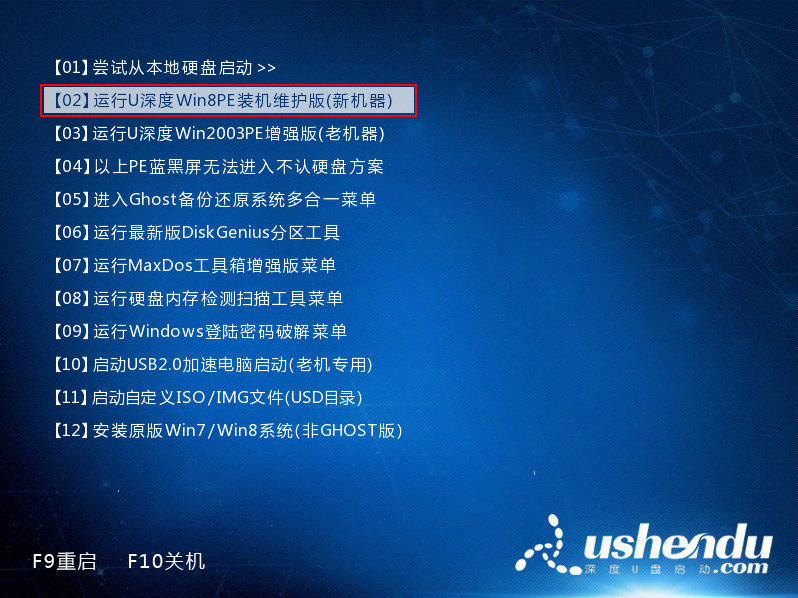
2、进入win8pe系统后,在桌面上找到分区工具diskgenius,双击打开,如下图所示:
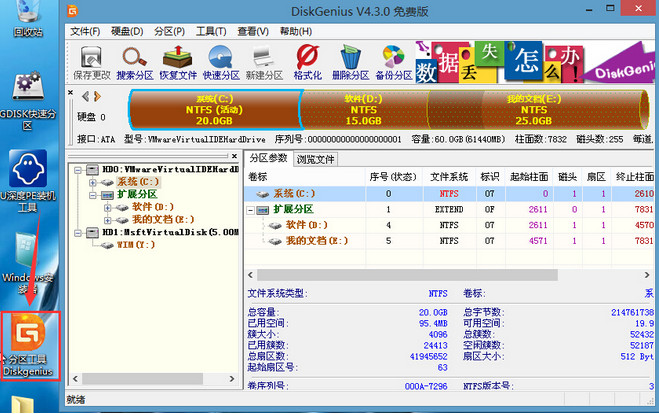
3、在diskgenius分区工具界面中,右键点击需要删除的分区,选择“删除当前分区”,如下图所示:
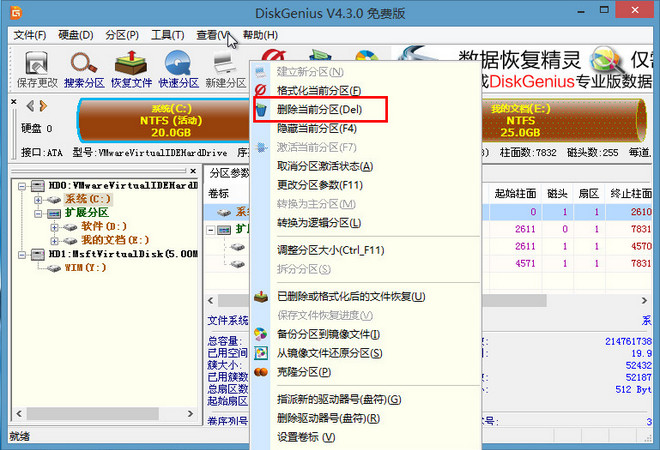
4、随后会出现提示框,此时点击“是”确定,如下图所示:
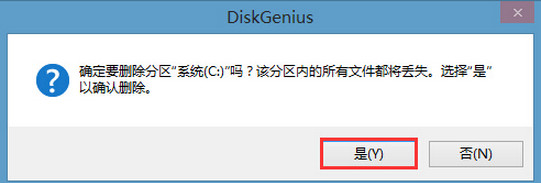
5、删除后列表中盘符信息消失,此时需要点击左上角“保存更改”进行保存,并在提示框中点击“是”确定保存,如下图所示:
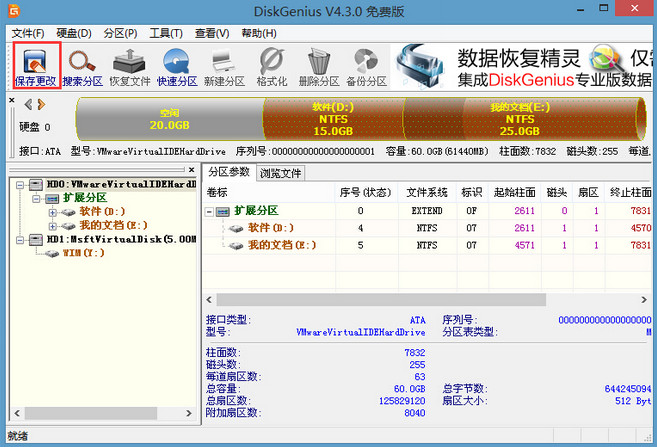
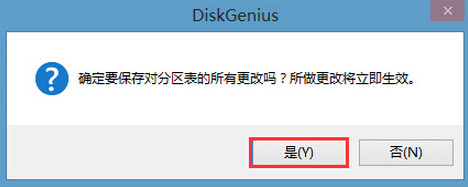
以上便是使用u深度DG分区工具删除分区的使用方法,如果大家有需要删除分区可以参照上面教程进行尝试操作,希望此教程可以帮助到你。

